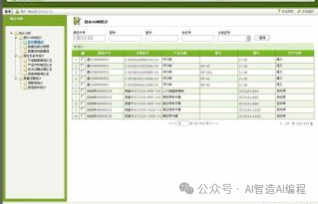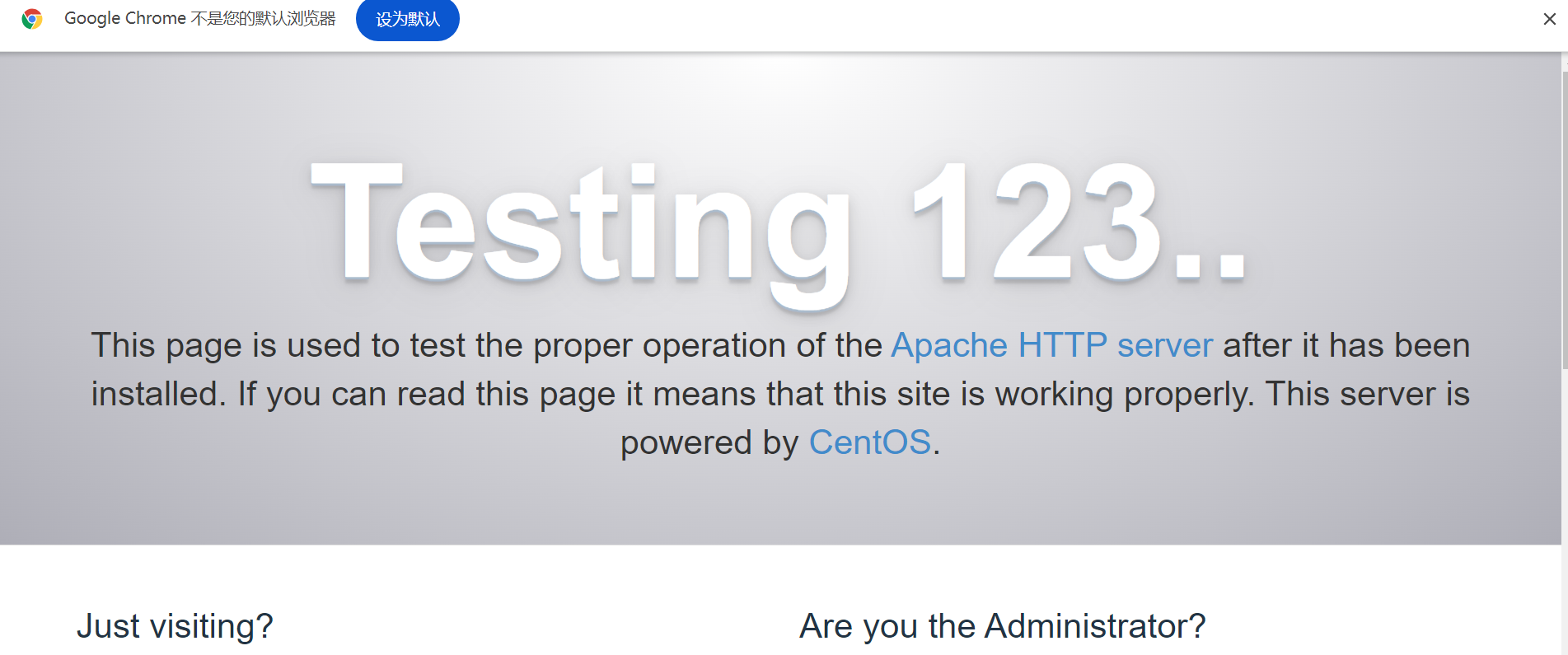PyTorch 是一个非常流行的开源深度学习框架,它支持动态图,这使得开发者能够更容易地构建和调试复杂的模型。PyTorch 可以运行在 CPU 上,也可以利用 NVIDIA 的 CUDA 平台加速计算,从而在 GPU 上执行。下面是如何在你的系统上安装 PyTorch,以便你可以开始使用 CUDA 加速功能。
安装前准备
- Python环境:确保你的系统上已经安装了 Python 和 pip。推荐使用 Python 3.6 或更高版本。
- NVIDIA GPU:如果你希望使用 CUDA 加速,需要一台配备了 NVIDIA GPU 的电脑。
- CUDA Toolkit:这是 NVIDIA 提供的一套开发工具,用于编写和运行 CUDA 应用程序。你需要根据你的 GPU 型号和操作系统下载相应的 CUDA 版本。
- cuDNN:cuDNN 是 NVIDIA 的深度神经网络库,专门针对深度学习应用进行了优化。通常情况下,cuDNN 版本需要与 CUDA 版本相匹配。
安装步骤
1. 安装 CUDA
- 访问 NVIDIA 的官方网站并下载 CUDA Toolkit。
- 根据指示完成安装。注意在安装过程中选择合适的组件。
- 设置环境变量。确保
CUDA_HOME指向 CUDA 的安装目录,并且将CUDA_HOME/bin添加到系统的 PATH 中。 - 在命令提示符中输入nvidia-smi可以查看你的电脑最高可支持的CUDA版本

- CUDA Toolkit Archive | NVIDIA Developer进入该网址中选择你所要下载的版本(推荐12.1.0)

- 根据你的电脑系统选择要下的版本

- 下载完安装即可
3. 安装 PyTorch
-
使用 pip 安装 PyTorch。首先,确认你的系统是否支持 PyTorch 的 CUDA 版本。可以通过命令
nvidia-smi查看 CUDA 是否正常工作。
-
PyTorch点击进入pytorch官网根据你的CUDA版本,复制pytorch下载地址

-
选择这三个进行下载()
-

-
可以参考以下版本进行下载(我选择的是显卡来运算,python版本为3.9)

-
使用pip安装 (pip3 install + 下载的文件地址)
pip3 install E:\Torch\torch-1.13.1+cu117-cp39-cp39-win_amd64.whl pip3 install E:\Torch\torchaudio-0.13.1+cu117-cp39-cp39-win_amd64.whl pip3 install E:\Torch\torchvision-0.14.1+cu117-cp39-cp39-win_amd64.whl -
最后,在pycharm设置中的python解释器中查看是否下载好所需要的torch

4. 验证安装
-
创建一个新的 Python 脚本或 Jupyter 笔记本。
-
运行以下代码检查 PyTorch 是否正确安装并且能够使用 CUDA
-
import torchprint(torch.__version__) print("Is CUDA available?", torch.cuda.is_available()) if torch.cuda.is_available():print("CUDA device name:", torch.cuda.get_device_name(0)) -
如果一切顺利,你应该能看到 PyTorch 的版本号以及确认 CUDA 是否可用的信息。
以上就是安装 PyTorch 并启用 CUDA 支持的基本步骤。如果你遇到了任何问题,请确保所有软件版本都是兼容的,并且遵循官方文档提供的指导。